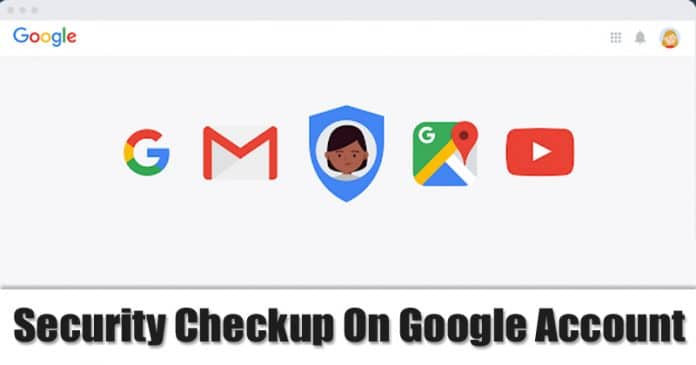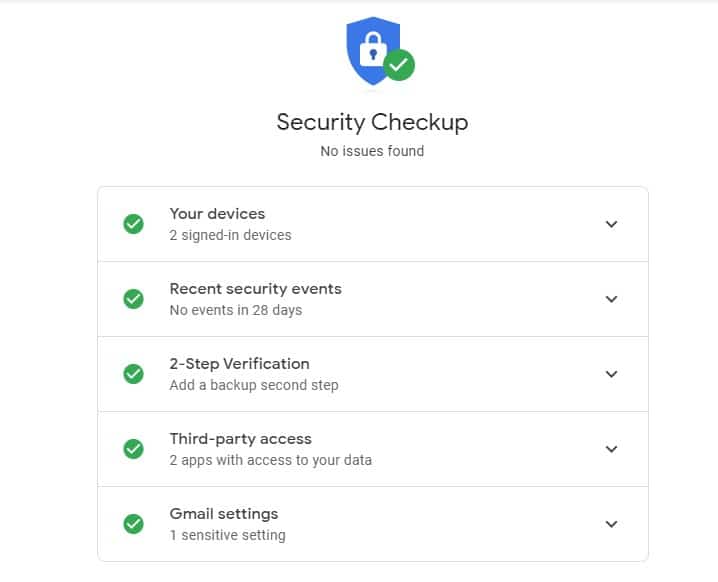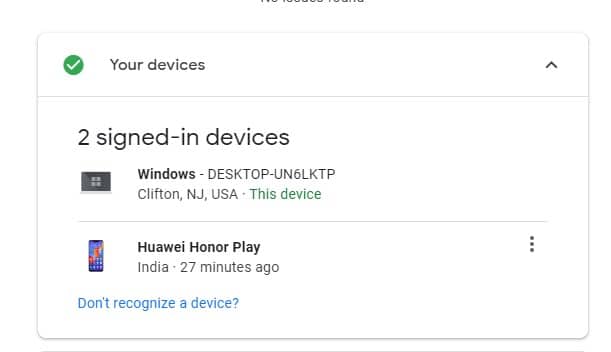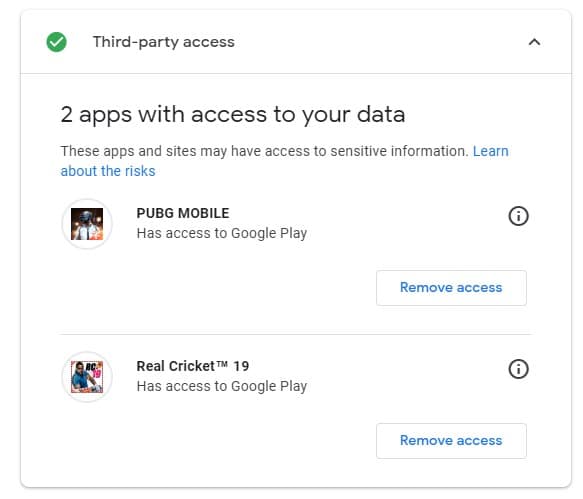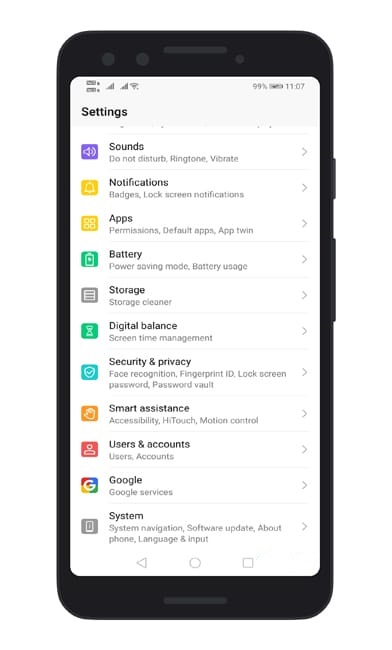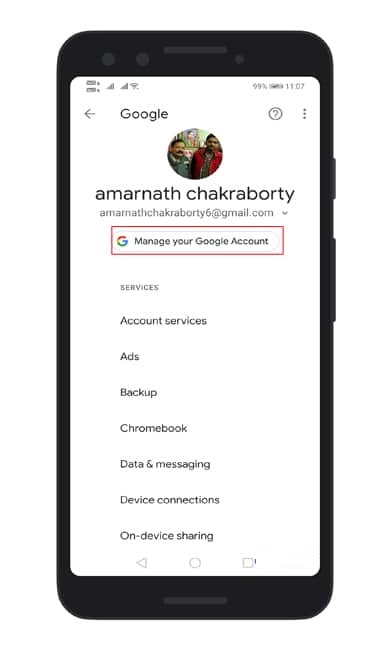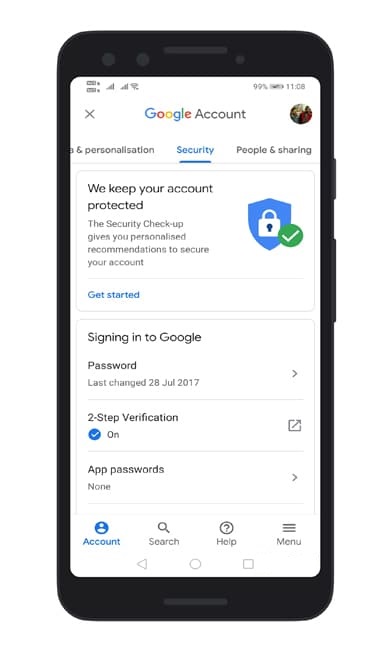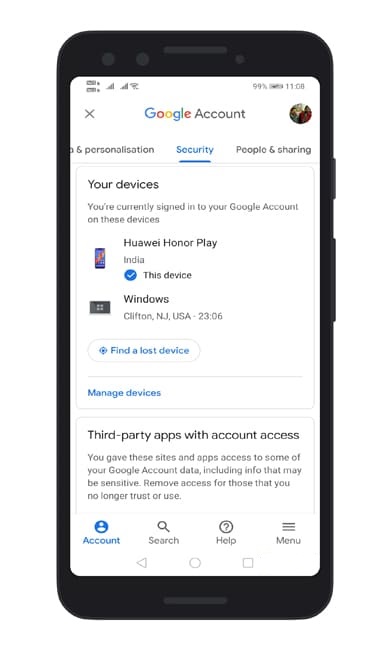Yn ein byd modern, mae'r Rhyngrwyd yn rhan bwysig o'n bywydau bob dydd, gan ein bod yn ei ddefnyddio i gyfathrebu ag eraill, siopa, chwilio am wybodaeth, a llawer o bethau eraill. Ymhlith y gwasanaethau y mae'r rhan fwyaf o bobl yn eu defnyddio ar y Rhyngrwyd mae gwasanaethau Google, gan eu bod yn defnyddio cyfrifon Google i gael mynediad at ei wasanaethau amrywiol, megis Google Mail, Google Play Store, a pheiriant chwilio Google.
Wrth i'r defnydd o'r gwasanaethau hyn gynyddu, felly hefyd y pryder am ddiogelwch cyfrifon Google, oherwydd gall unrhyw un sy'n cael enw defnyddiwr a chyfrinair eich cyfrif Google gael mynediad i'ch gwybodaeth bersonol a busnes bwysig. Felly, dylai defnyddwyr ofalu am ddiogelwch eu cyfrifon Google a gwneud y gwiriad diogelwch angenrheidiol.
Yn yr erthygl hon, byddwn yn siarad am sut i berfformio gwiriad diogelwch ar gyfrif Google, a'r camau y gellir eu cymryd i amddiffyn eich cyfrif Google rhag hacio a chamfanteisio. Byddwn hefyd yn siarad am bwysigrwydd cynnal diogelwch eich cyfrif Google i gynnal preifatrwydd eich gwybodaeth bersonol a busnes, ac i osgoi'r difrod y gall hacio a chamfanteisio ei achosi i'ch cyfrif Google.
Camau i wneud gwiriad diogelwch ar eich cyfrif Google
Fodd bynnag, dylid nodi, os bydd unrhyw wall yn ymddangos wrth wirio diogelwch y cyfrif Google, rhaid ei drwsio â llaw. Felly, byddwn nawr yn siarad am sut i berfformio gwiriad diogelwch cyfrif Google.
1. Ar gyfrifiadur pen desg/gliniadur
Os ydych chi am ddiogelu'ch cyfrif Google, gallwch chi wneud gwiriad diogelwch yn hawdd. Mae yna ychydig o gamau syml y gallwch eu cymryd i wella diogelwch eich Cyfrif Google. Dyma rai camau y gallwch eu cymryd:
Cam 1. Yn gyntaf oll, agorwch hwn Dolen yn eich porwr gwe.
cam 2. Pan wneir hyn, fe welwch y sgrin ganlynol sy'n cynnwys rhestr o ddyfeisiau sy'n gysylltiedig â'ch cyfrif Google, ynghyd â digwyddiadau diogelwch a gwybodaeth berthnasol arall.
Y trydydd cam . I wirio'r dyfeisiau sydd wedi mewngofnodi, rhaid i chi ehangu'r panel "Eich Dyfeisiau", ac os dewch o hyd i unrhyw beth amheus, gallwch glicio ar y botwm "Dileu" i dynnu'r cyfrif o'r ddyfais.
Cam 4. Yn yr un modd, gellir gwirio pa apiau sydd â mynediad i'ch data trwy ehangu'r opsiwn "Mynediad Trydydd Parti". Gall mynediad yr ap i'ch cyfrif Google hefyd gael ei ddiddymu'n uniongyrchol o'r un dudalen.
Dyna ni, rydych chi wedi gorffen! Bydd cynnal gwiriad diogelwch ar eich Cyfrif Google yn sicrhau haen ychwanegol o ddiogelwch. Os oes gennych unrhyw amheuon eraill ynglŷn â hyn, rhowch wybod i ni yn y blwch sylwadau isod.
2. Rhedeg gwiriad diogelwch ar eich cyfrif Google Android
Os nad oes gennych gyfrifiadur ond eisiau rhedeg gwiriad diogelwch ar unwaith ar eich cyfrif Google, gallwch ddefnyddio'ch ffôn clyfar Android. Gellir dilyn rhai o'r camau syml canlynol i gynnal gwiriad diogelwch ar eich cyfrif Google:
Cam 1. Yn gyntaf oll, agorwch Gosodiadau a thapio ar Gyfrifon. O dan Gyfrif , Dewiswch "Cyfrif Google". "
Cam 2. Nesaf, tap Rheoli eich Cyfrif Google
Y trydydd cam. Ar y dudalen nesaf, dewiswch y tab "Diogelwch" Yna cliciwch ar Opsiwn “Cyfrif Diogel” .
Cam 4. Nawr fe welwch dudalen Gwiriad Diogelwch Android. Gallwch chi wneud newidiadau fel y byddech chi ar gyfrifiadur.
Dyma! Rydwi wedi gorffen. Dyma sut y gallwch chi gynnal gwiriad diogelwch ar eich Cyfrif Google. Os oes gennych unrhyw amheuon eraill ynglŷn â hyn, rhowch wybod i ni yn y blwch sylwadau isod.
Felly, mae'r uchod yn ymwneud â sut i berfformio gwiriad diogelwch ar eich cyfrif Google. Rwy'n gobeithio bod yr erthygl hon wedi eich helpu i'w rannu gyda'ch ffrindiau hefyd.